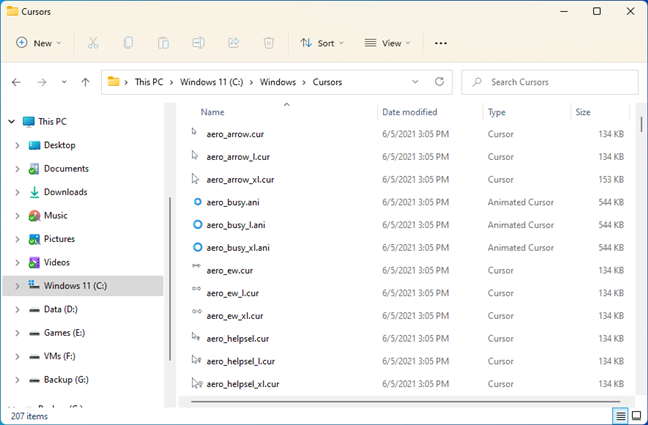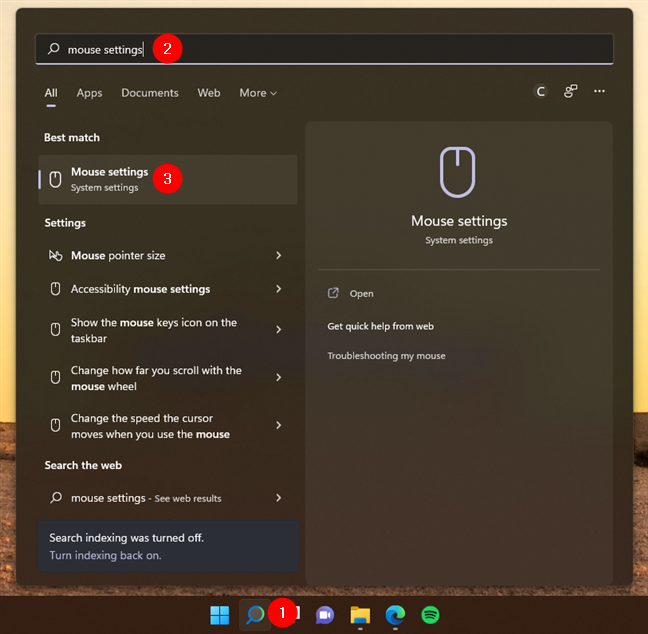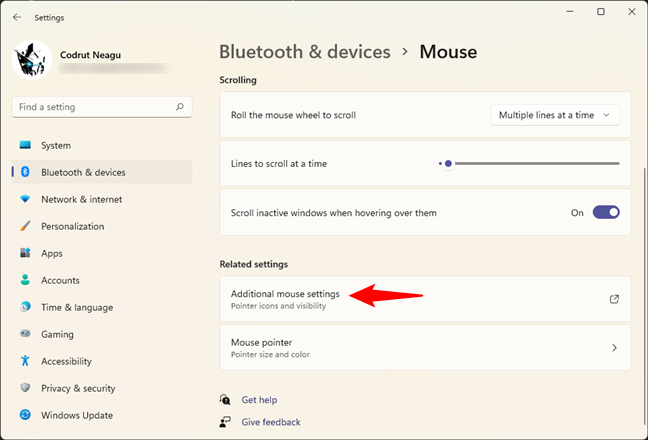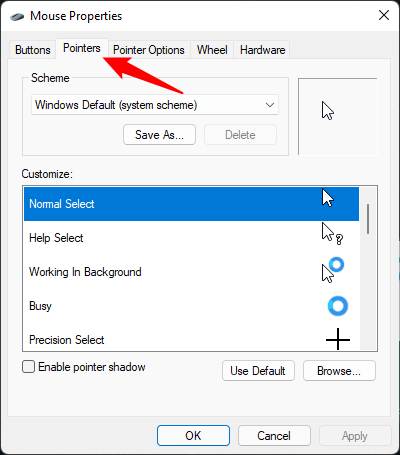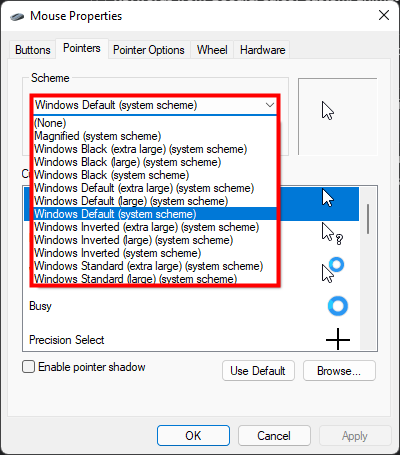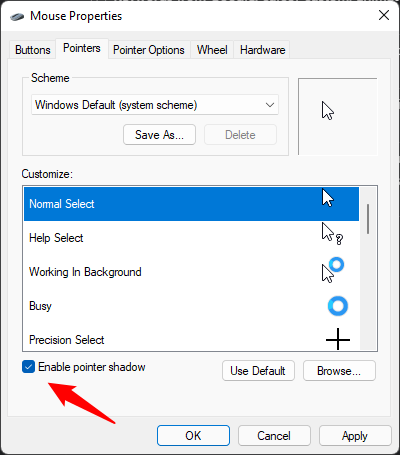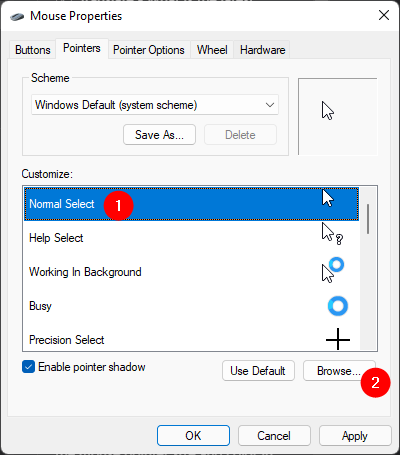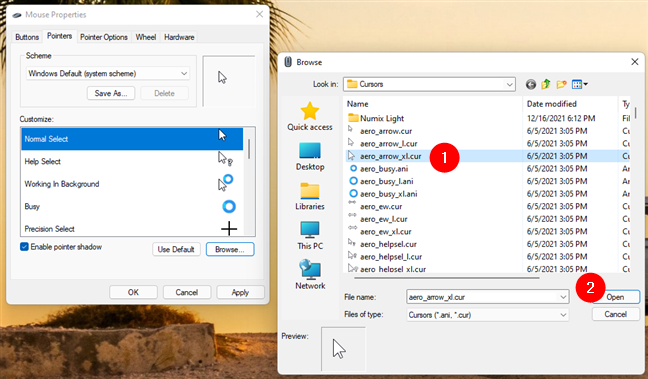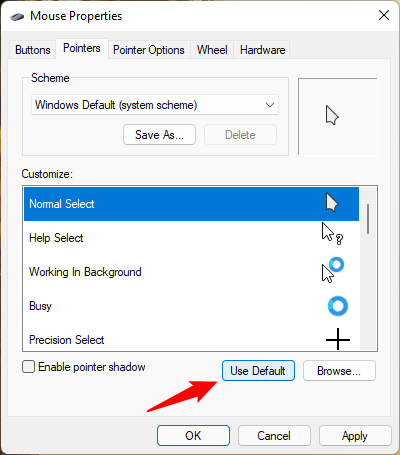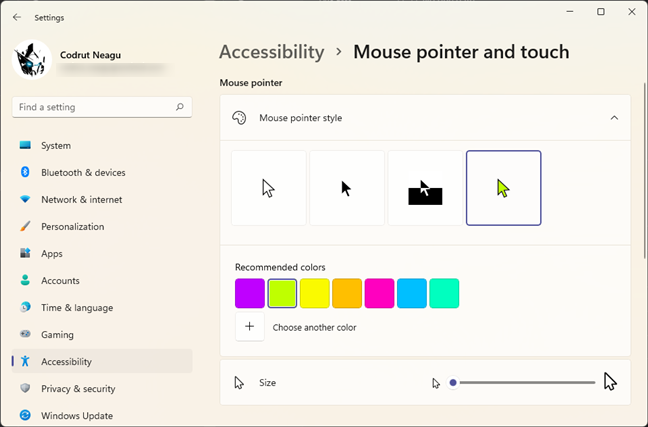Il cursore del mouse svolge un ruolo fondamentale quando si utilizza il computer e dovresti essere completamente a tuo agio con il suo aspetto. Forse vuoi un cursore più grande, facile da trovare in un testo senza affaticare gli occhi, o forse sei annoiato dallo stesso vecchio puntatore che usi da sempre. In ogni caso, questo tutorial ti mostra come personalizzare i cursori del mouse sul tuo computer o dispositivo Windows 11 o Windows 10:
Contenuti
- Che cos'è un cursore del mouse in Windows?
- Come modificare lo schema del puntatore del mouse utilizzato da Windows 11 o Windows 10
- Come personalizzare il cursore in Windows
- Bonus: come modificare la dimensione e il colore del puntatore in Windows
- Che aspetto ha il puntatore del mouse?
NOTA: abbiamo scritto questo tutorial utilizzando la versione iniziale di Windows 11 (versione 21H2 build 22000) e Windows 10 (versione 21H2 build 19044). Se stai utilizzando una versione precedente di Windows 10 , potrebbe essere necessario installare gli aggiornamenti più recenti per accedere a tutte le funzionalità presentate.
Che cos'è un cursore del mouse in Windows?
Un cursore del mouse è un indicatore utilizzato per rappresentare sul display la posizione corrente per l'interazione dell'utente o i movimenti del dispositivo di puntamento. In Windows 11 e Windows 10, puoi sostituire le icone attualmente utilizzate con icone completamente diverse e puoi anche modificare lo spessore del cursore, regolare le dimensioni e il colore dei suoi puntatori, ecc.
Windows utilizza le estensioni ".ani" (cursore animato) e ".cur" (cursore) per i file che memorizzano i cursori del mouse. I file dei cursori integrati di Windows 10 hanno generalmente una dimensione compresa tra 9 e 10 KB ciascuno, mentre i cursori del mouse animati possono avere dimensioni comprese tra 500 e 600 KB.
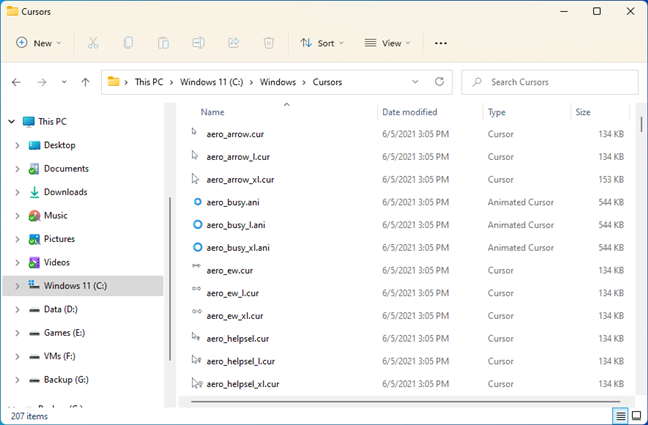
Cursori di Windows 11 integrati
La cartella predefinita per questi file è "C:\Windows\Cursors". Se nessuna delle opzioni disponibili è di tuo gradimento, potresti decidere di scaricare un nuovo schema del cursore del mouse. In tal caso, dovresti estrarre il nuovo schema del cursore nella sua sottocartella in questa cartella predefinita: "C:\Windows\Cursors".
SUGGERIMENTO: troverai un aiuto utile sull'installazione degli schemi del cursore del mouse, qui: Come installare i cursori del mouse personalizzati in Windows .
I nuovi schemi del cursore del mouse sono spesso molto più divertenti di quelli offerti da Windows 11 o Windows 10. Tuttavia, tieni presente che, se scegli di installare i cursori animati, possono richiedere fino a quattro volte più spazio di archiviazione (circa 2 MB). A proposito, ecco i migliori cursori personalizzati gratuiti per Windows che abbiamo trovato su Internet, se è quello che stai cercando.
Probabilmente sei arrivato su questa pagina web mentre cercavi risposte a una di queste due domande: "Come abilito i cursori personalizzati?" o "Come faccio a personalizzare il mio cursore?" . Sebbene i passaggi per farlo non siano esattamente intuitivi, sono abbastanza semplici da essere seguiti da chiunque. Ecco cosa devi fare per cambiare lo schema dei cursori del mouse e come abilitare i cursori personalizzati in Windows 11 o Windows 10:
Come modificare lo schema del puntatore del mouse utilizzato da Windows 11 o Windows 10
Per cambiare lo schema del puntatore del mouse e sostituire quelli attuali, dovrai prima accedere alle impostazioni del mouse da Windows. Se stai utilizzando Windows 11, fai clic o tocca il pulsante Cerca accanto al menu Start e digita "impostazioni del mouse". Se stai utilizzando Windows 10, inizia semplicemente a digitare la stessa espressione - "impostazioni del mouse" - nella casella di ricerca a destra del pulsante Start . Quindi, una volta visualizzati i risultati della ricerca, in uno dei sistemi operativi, fai clic o tocca Impostazioni mouse .
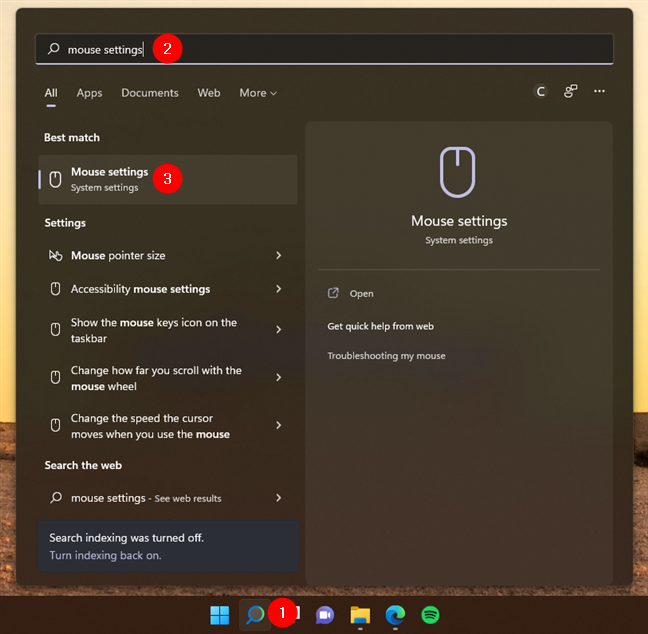
Accedi alle impostazioni del mouse in Windows 11
Questo apre l' app Impostazioni e ti porta automaticamente alla pagina del mouse . In Windows 11 si trova nella categoria delle impostazioni Bluetooth e dispositivi , mentre in Windows 10 si trova nella categoria Dispositivi . Quindi, se stai utilizzando Windows 11, fai clic o tocca il collegamento "Impostazioni aggiuntive del mouse" dalla sezione Impostazioni correlate nella parte inferiore della finestra. Se stai utilizzando Windows 10, premi il link "Opzioni mouse aggiuntive" dal nome simile che si trova anche nella parte inferiore della finestra.
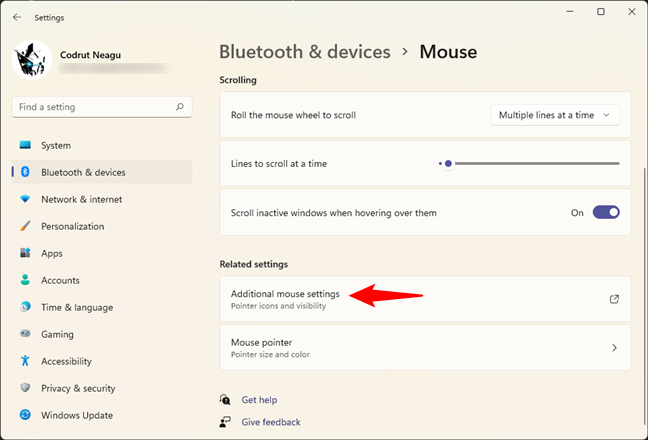
Premi su Impostazioni o opzioni aggiuntive del mouse
Si aprirà una finestra vecchio stile (in stile Windows 7) chiamata Proprietà del mouse . In esso, seleziona la scheda Puntatori . Quindi, dovresti vedere alcune forme familiari nell'elenco predefinito di Windows dei cursori del mouse.
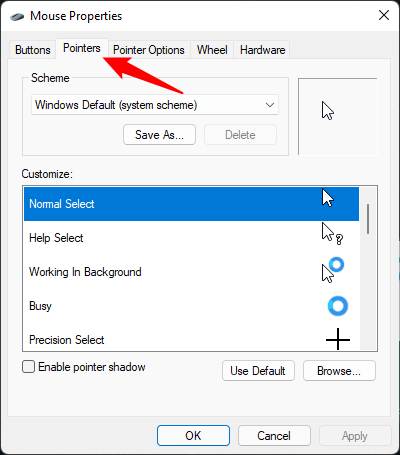
La finestra delle proprietà del mouse
Nella sezione Schema , premi la freccia per visualizzare un menu a discesa con tutti gli schemi di puntatori preinstallati. Ci sono dodici schemi di sistema in totale. Per un'anteprima di uno schema, selezionalo dal menu e puoi vedere tutti i suoi cursori del mouse scorrendo nella sezione Personalizza .
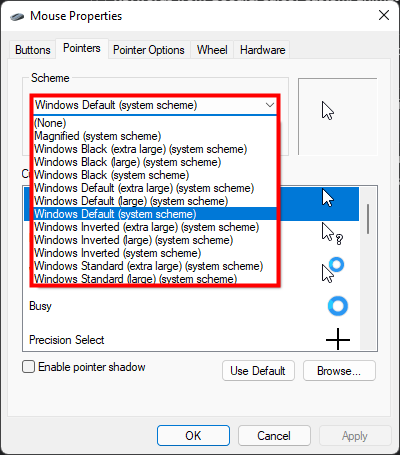
Aprire il menu a tendina premendo la freccia
Puoi anche scegliere di "Abilita ombra puntatore" selezionando la casella corrispondente nella sezione Personalizza .
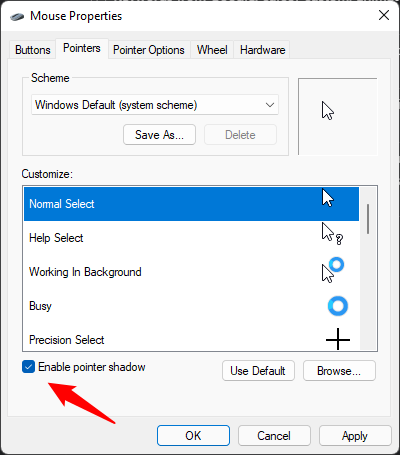
Abilita un'ombra sotto il cursore
Una volta trovato lo schema dei cursori del mouse che ti piace, premi su Applica o OK .
Come personalizzare il cursore in Windows
Se non riesci a trovare uno schema di tuo gradimento, puoi combinare e abbinare i cursori esistenti, inclusi eventuali cursori personalizzati o cursori animati installati, per creare il tuo schema. Innanzitutto, vai alla scheda Puntatori della finestra Proprietà del mouse seguendo le istruzioni nella sezione precedente di questo tutorial. Quindi, nell'elenco Personalizza , tocca o fai clic sulla voce che desideri sostituire e premi Sfoglia .
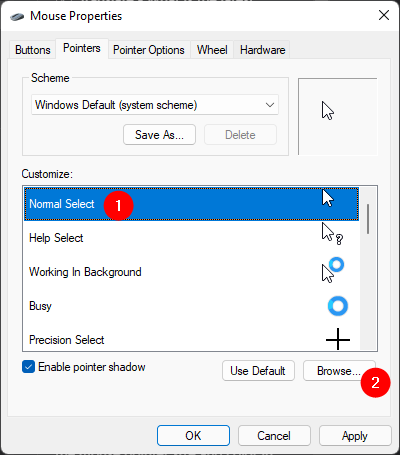
Seleziona un cursore del mouse e premi Sfoglia per sostituirlo
Questo apre la cartella "C:\Windows\Cursors" , che memorizza tutti i cursori disponibili. Scorri le miniature fino a trovare quello che stai cercando. Nota che, se hai anche installato alcuni cursori personalizzati o cursori animati del mouse scaricati da Internet, dovresti trovarli nelle loro sottocartelle.
Inoltre, mentre alcune miniature del cursore potrebbero sembrare simili, facendo clic o toccandole vengono visualizzate nella sezione Anteprima nell'angolo in basso a sinistra, consentendoti di dare un'occhiata migliore. Quando sei soddisfatto della tua scelta, tocca o fai clic su Apri .
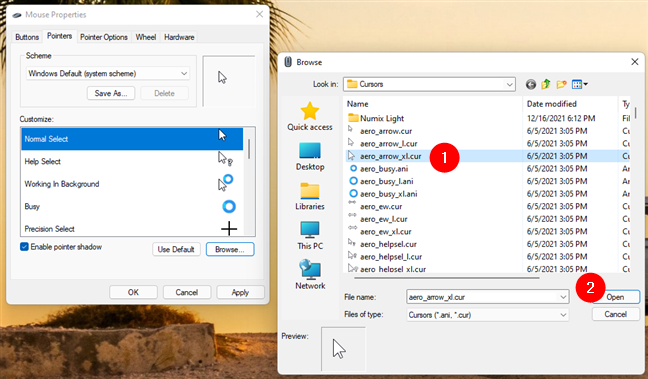
Trova il cursore personalizzato che desideri utilizzare e premi Apri
Puoi iniziare da uno schema vicino a quello che vuoi usare e semplicemente sostituire i cursori che non ti piacciono. Se cambi idea, fai clic o tocca il pulsante Usa predefinito , seguito da OK o Applica e lo schema ripristina il suo set originale di cursori, eliminando tutti i cursori personalizzati che hai selezionato.
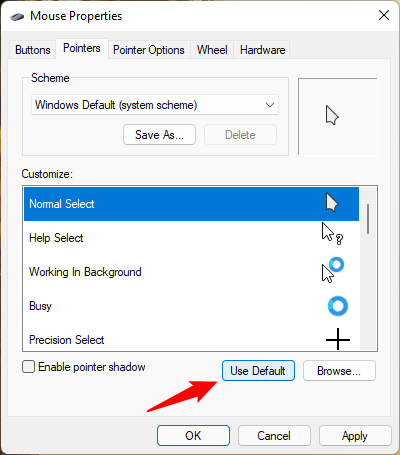
Premere Usa predefinito per ripristinare lo schema
La scelta di un solo cursore del mouse personalizzato per sostituire quello predefinito da uno schema fa sì che Windows consideri le modifiche come uno schema completamente nuovo. Per salvare questo schema per un uso futuro, tocca o fai clic sul pulsante Salva con nome nella sezione Schema , assegna un nome allo schema, quindi premi OK .

Assegna un nome allo schema dei cursori personalizzati
SUGGERIMENTO: qualsiasi schema di cursore personalizzato che crei può essere eliminato selezionandolo e premendo il pulsante Elimina dalla sezione Schema . D'altra parte, gli schemi di sistema non possono essere eliminati.
Bonus: come modificare la dimensione e il colore del puntatore in Windows
Sebbene l'utilizzo di cursori personalizzati sia utile, ci sono situazioni in cui potresti preferire semplicemente regolare le dimensioni e il colore del puntatore. È quello che vuoi se hai problemi a vedere il cursore del mouse. Sia Windows 11 che Windows 10 offrono una vasta gamma di colori e molte dimensioni maggiori tra cui scegliere. Se sembra interessante, ti abbiamo coperto in questo tutorial separato: Come modificare le dimensioni e il colore del puntatore del mouse .
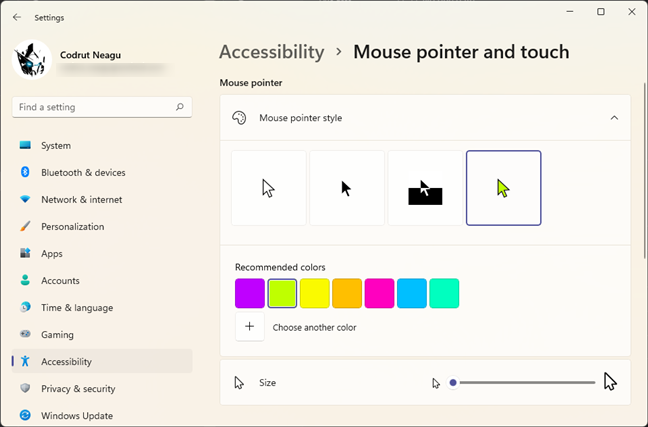
Regola lo stile, le dimensioni e il colore del puntatore del mouse
Tuttavia, poiché queste impostazioni fanno parte delle impostazioni di Accessibilità ( o Facilità di accesso) , progettate per aiutare le persone con disabilità diverse, non vengono applicate ai cursori personalizzati scaricati da Internet. Se abiliti una di queste impostazioni, il puntatore del mouse passa automaticamente a quello predefinito in Windows, anche se con lo stile, il colore e le dimensioni specificati.
Che aspetto ha il puntatore del mouse?
Il puntatore del mouse è una delle cose che vedi sempre quando utilizzi il tuo computer o dispositivo Windows, quindi non dovresti trascurarlo. Personalizzarlo in base alle tue preferenze può renderti più produttivo offrendoti un'esperienza utente piacevole. Prima di chiudere questo tutorial, dicci: quali puntatori del mouse hai scelto di utilizzare e perché hai deciso di modificare quelli predefiniti?